引言
在安卓设备上,了解CPU的实时频率对于监控设备性能和优化系统资源至关重要。通过实时查看CPU频率,用户可以更好地理解设备在执行不同任务时的性能表现。本文将介绍如何在安卓设备上实时查看CPU频率的方法。
使用系统工具查看CPU频率
安卓系统提供了多种工具和命令行界面(CLI)来查看CPU频率。以下是一些常见的方法:
1. 使用终端模拟器
首先,您需要在安卓设备上安装一个终端模拟器,如Termux。安装完成后,打开Termux,并使用以下命令查看CPU频率:
cat /sys/devices/system/cpu/cpu0/cpufreq/scaling_cur_freq
这个命令将显示CPU核心0的当前频率。如果您的设备有多个核心,您可能需要为每个核心重复此命令。
2. 使用adb命令
如果您有电脑和安卓设备,并且设备已通过USB连接到电脑,可以使用ADB(Android Debug Bridge)来查看CPU频率。首先,在电脑上打开终端,并输入以下命令:
adb shell cat /sys/devices/system/cpu/cpu0/cpufreq/scaling_cur_freq
这将显示CPU核心0的当前频率。同样,您可以为其他核心重复此命令。
使用第三方应用查看CPU频率
除了系统工具外,还有许多第三方应用可以帮助您实时查看CPU频率。以下是一些流行的应用:
1. CPU-Z
CPU-Z是一款非常流行的系统信息应用,它提供了详细的CPU信息,包括实时频率。您可以在Google Play商店免费下载此应用,并在其中找到CPU频率的相关信息。
2. CPU Info
CPU Info是一款简洁的应用,专门用于显示CPU信息,包括实时频率。它不需要任何权限,并且界面友好,易于使用。
3. SystemPanel
SystemPanel是一款综合性的系统监控应用,它不仅可以显示CPU频率,还可以监控内存、存储和网络使用情况。它提供了丰富的图表和统计数据,帮助用户更好地了解设备性能。
注意事项
在查看CPU频率时,请注意以下几点:
- 某些设备可能需要root权限才能访问CPU频率信息。
- 频繁查看CPU频率可能会对设备性能产生轻微影响。
- 不同设备上的CPU频率查看方法可能有所不同。
结论
实时查看CPU频率是监控安卓设备性能的重要手段。通过使用系统工具或第三方应用,用户可以轻松地获取CPU频率信息,从而更好地了解设备在执行不同任务时的表现。了解CPU频率有助于优化系统资源,提高设备性能。
转载请注明来自大成醉串串企业,本文标题:《安卓怎么实时查看cpu频率,安卓怎么实时查看cpu频率 》
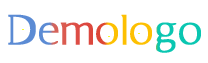
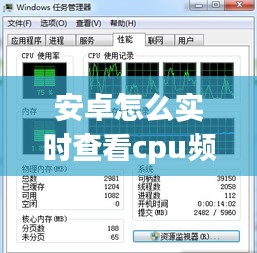




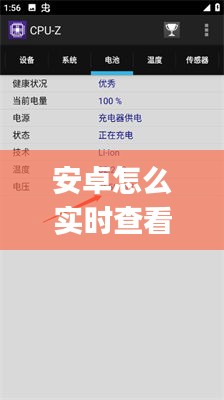

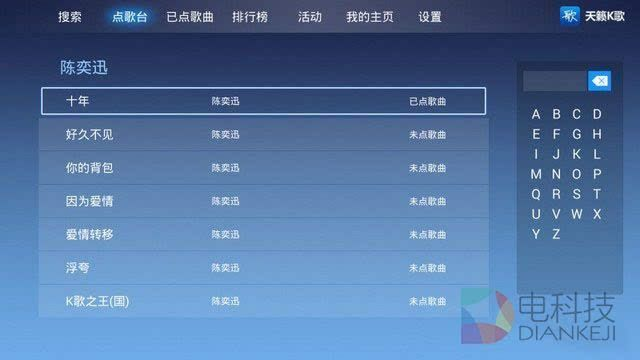


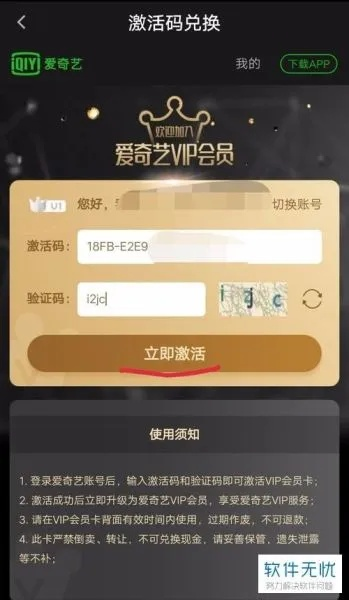

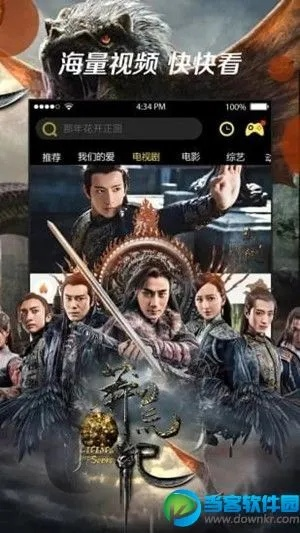
 蜀ICP备2020032544号-3
蜀ICP备2020032544号-3